来源:www.xinmaotao.net 时间:2021-02-27 08:15
许多msi微星GL65的用户不知道怎么进入该机型的bios设置U盘启动,大家可以参考本篇教程。该教程同样适用于msi微星系列其他采用该版本的bios的机型,希望对大家能有所帮助。

msi微星GL65笔记本bios设置教程:
1.开机或重启后,连续按Delete键进入BIOS主界面。
2.选择Advanced,选择SATA Configuration,OnChip SATA Type选择AHCI。
3.选择Boot,选择最底部的Hard Drive BBS,Boot Option #1选择U盘的名字。如图所示:
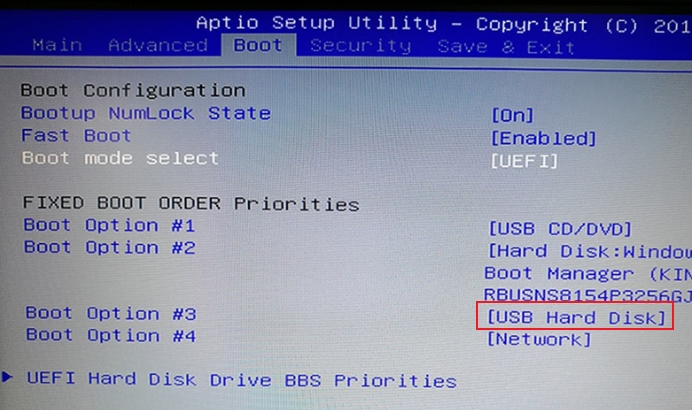
4.返回Boot Option #1选择U盘的名字或者是UEFI:U盘的名字。
5.按F10进行保存,重启电脑后就会进入pe系统。
6.开机后按F11进入启动菜单。待屏幕显示MSI logo后连续敲击键盘上的F11键进入启动菜单,选择U盘,按Enter键启动(这里以U盘为例,如果您使用安装光盘,此步骤选择光驱启动)。
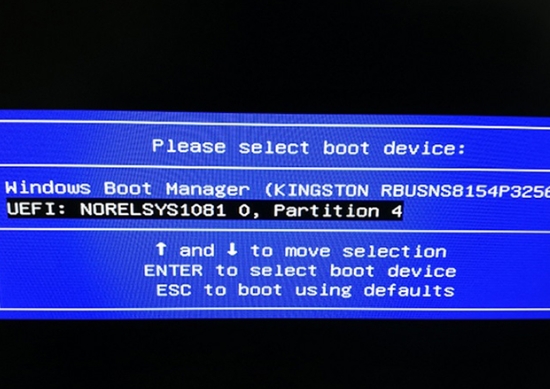
关于msi微星GL65笔记本使用bios设置u盘启动的操作步骤就为小伙伴们详细分享到这里了,如果用户们使用电脑的时候不知道怎么使用bios设置u盘启动,可以参考以上方法步骤进行操作哦,希望本篇教程能够帮到大家。
责任编辑:新毛桃:http://www.xinmaotao.net